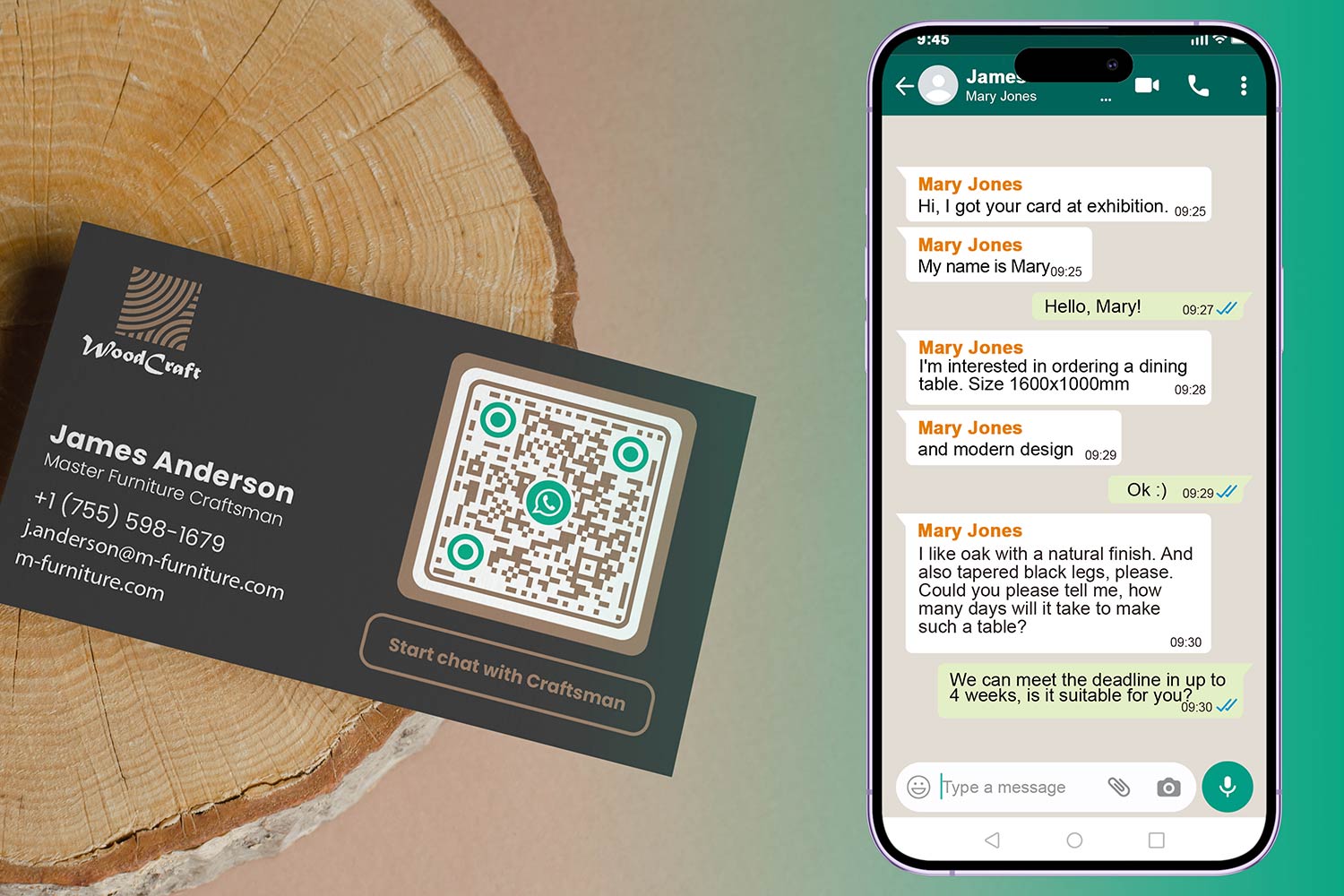يُعد ملفك الشخصي على LinkedIn أحد أقوى الأدوات لبناء وإدارة شبكتك المهنية. سواء كنت باحثًا عن عمل أو رائد أعمال أو محترفًا في مجال الأعمال، فإن مشاركة عنوان URL الخاص بملفك الشخصي على LinkedIn يسمح لأصحاب العمل أو العملاء أو الزملاء المحتملين بالتواصل معك بسرعة.
ومع ذلك، فإن العثور على عنوان URL الخاص بملفك الشخصي على LinkedIn ونسخه ومشاركته ليس دائمًا سهلاً كما يبدو، وخاصةً إذا كنت تستخدم تطبيق LinkedIn. سيرشدك هذا الدليل خلال الخطوات اللازمة للعثور على عنوان URL الخاص بملفك الشخصي على LinkedIn ورمز الاستجابة السريعة ومشاركتهما، سواء على الهاتف المحمول أو سطح المكتب.
| فعل | منصة |
| البحث عن عنوان URL لملف LinkedIn | الجوال وسطح المكتب |
| نسخ عنوان URL الخاص بملف LinkedIn | الجوال وسطح المكتب |
| مشاركة رابط ملفك الشخصي على LinkedIn | الجوال وسطح المكتب |
| البحث عن رمز الاستجابة السريعة الخاص بـ LinkedIn | متحرك |
| مسح رمز الاستجابة السريعة الخاص بـ LinkedIn | متحرك |
كيفية العثور على عنوان URL لملفك الشخصي على LinkedIn

- افتح ال تطبيق لينكدإنأولاً، قم بتشغيل تطبيق LinkedIn على هاتفك الذكي.
- انتقل إلى ملفك الشخصي:اضغط على صورة ملفك الشخصي في الجزء العلوي الأيسر أو حدد "أنا" في شريط التنقل للانتقال إلى ملفك الشخصي.
- ابحث عن معلومات الاتصال الخاصة بك: انتقل لأسفل إلى قسم "معلومات الاتصال". ستجد هنا عنوان URL الخاص بحساب LinkedIn الخاص بك مدرجًا. انقر عليه لعرض عنوان URL الكامل.
كيفية نسخ عنوان URL الخاص بملفك الشخصي على LinkedIn
بمجرد العثور على عنوان URL لملفك الشخصي على LinkedIn، فإن نسخه أمر بسيط:

- اضغط مع الاستمرار على عنوان URL الموجود في قسم "معلومات الاتصال" الخاص بك.
- حدد "نسخ" من القائمة المنبثقة.
كيفية مشاركة عنوان URL الخاص بملفك الشخصي على LinkedIn
بعد نسخ عنوان URL الخاص بك، يمكنك مشاركته بسهولة مع الآخرين:

- ألصق عنوان URL:في أي رسالة أو بريد إلكتروني أو مستند، ما عليك سوى لصق عنوان URL بالضغط على
السيطرة+V(ويندوز) أوأمر + V(Mac) أو النقر مع الاستمرار في مربع النص على جهازك المحمول وتحديد "لصق". - أرسلها:يمكنك الآن مشاركة عنوان URL الخاص بملفك الشخصي على LinkedIn عبر البريد الإلكتروني أو وسائل التواصل الاجتماعي أو تطبيقات المراسلة. لمزيد من الاحترافية، فكر في استخدام أداة اختصار عناوين URL مثل Pageloot لإنشاء نسخة أكثر إحكاما تحمل علامتك التجارية من عنوان URL الخاص بملفك الشخصي على LinkedIn.
كيفية العثور على رمز الاستجابة السريعة الخاص بحساب LinkedIn واستخدامه
يوفر موقع LinkedIn ميزة رمز الاستجابة السريعة المدمجة، والتي تعد مفيدة بشكل خاص لمشاركة ملفك الشخصي أثناء فعاليات التواصل الشخصي. إليك كيفية الوصول إلى رمز الاستجابة السريعة الخاص بموقع LinkedIn واستخدامه.

- افتح تطبيق LinkedIn:قم بتشغيل تطبيق LinkedIn وانتقل إلى شريط البحث.
- اضغط على أيقونة رمز الاستجابة السريعة:على الجانب الأيمن من شريط البحث، سترى رمز QR صغيرًا. اضغط عليه لعرض رمز QR الشخصي الخاص بحساب LinkedIn الخاص بك.
- شارك أو قم بالتنزيل:من هذه الشاشة، يمكنك تنزيل رمز الاستجابة السريعة (QR) على هاتفك أو مشاركته مباشرة مع الآخرين.
كيفية مسح رمز الاستجابة السريعة الخاص بـ LinkedIn
إن مسح رموز QR الخاصة بـ LinkedIn أمر بسيط ويمكن القيام به باستخدام تطبيق LinkedIn:

- افتح تطبيق LinkedIn:انتقل إلى شريط البحث واضغط على أيقونة رمز الاستجابة السريعة (QR).
- حدد "مسح":سيقوم التطبيق بتنشيط كاميرا هاتفك. قم بتوجيهها نحو رمز الاستجابة السريعة الخاص بـ LinkedIn، وسوف يتم نقلك مباشرة إلى الملف الشخصي للشخص.
لماذا لا يجب عليك استخدام رمز الاستجابة السريعة الداخلي الخاص بـ LinkedIn

يعد رمز الاستجابة السريعة الداخلي الخاص بـ LinkedIn طريقة ملائمة لمشاركة ملفك الشخصي، ولكنه يأتي مع قيود كبيرة. إليك السبب أداة إنشاء رمز الاستجابة السريعة لـLinkedin هو البديل الأفضل:
❌ لا يوجد تتبع وتحليلات
لا يوفر رمز الاستجابة السريعة الخاص بـ LinkedIn أي معلومات حول من يقوم بمسح رمزك أو عدد المرات التي يقوم فيها بذلك. باستخدام Pageloot، يمكنك تتبع بيانات المسح في الوقت الفعلي، بما في ذلك مواقع المستخدمين والأجهزة والمقاييس المفيدة الأخرى لقياس نجاحك في التواصل.
❌ لا يوجد تخصيص
يعد رمز الاستجابة السريعة الداخلي الخاص بـ LinkedIn أساسيًا ولا يمكن تعديله تحمل علامة تجارية أو مخصصة لتتوافق مع هويتك الشخصية أو التجاريةيتيح لك Pageloot تخصيص رموز QR الخاصة بك بالكامل، وإضافة الشعارات والألوان والإطارات الفريدة التي تجعلها تبرز وتعكس علامتك التجارية الاحترافية.
❌ الرموز الثابتة مقابل الرموز الديناميكية
يعد رمز الاستجابة السريعة الخاص بـ LinkedIn ثابتًا، مما يعني أنه بمجرد إنشائه، لا يمكنك تغيير رابط الوجهة إذا كنت بحاجة إلى تحديثه. تقدم Pageloot رموز QR الديناميكية التي تسمح لك بتحديث أو تغيير الرابط وراء الكود في أي وقت دون الحاجة إلى إعادة طباعة أو إعادة توزيع الكود.
❌ التوافق بين الأنظمة الأساسية
يقتصر رمز الاستجابة السريعة الخاص بـ LinkedIn على ربط المستخدمين بملفات تعريف LinkedIn فقط. باستخدام Pageloot، يمكنك الربط ليس فقط بملف LinkedIn الخاص بك ولكن أيضًا بأي منصات أو محتوى آخر مثل مواقع الويب أو المحافظ أو نماذج الاتصال، مما يجعله أكثر تنوعًا وفعالية.
فوائد استخدام مولد رمز الاستجابة السريعة
✅ سهولة مشاركة عنوان URL للملف الشخصي داخل التطبيق
✅ رموز الاستجابة السريعة تجعل مشاركة الملفات الشخصية أمرًا مريحًا
✅ يزيد من وضوح الملف الشخصي
✅ طريقة سريعة للتواصل مع المحترفين
أين يمكنك مشاركة رموز QR الخاصة بـ LinkedIn

على بطاقات العمل
قم بتضمين رمز الاستجابة السريعة الذي يربطك بـ ملف LinkedIn على بطاقات العمل الخاصة بكيتيح هذا للاتصالات المحتملة الوصول إلى ملفك الشخصي بسرعة دون الحاجة إلى كتابة عنوان URL.

توقيعات البريد الإلكتروني
أضف عنوان URL الخاص بملفك الشخصي على LinkedIn أو رمز الاستجابة السريعة إلى توقيع بريدك الإلكتروني لسهولة الوصول.

التواصل عبر الأحداث
استخدم رمز الاستجابة السريعة الخاص بحساب LinkedIn الخاص بك على فعاليات التواصلأو المؤتمرات أو المعارض التجارية للحصول على طريقة رقمية سلسة للتواصل مع جهات اتصال جديدة.
إن مشاركة عنوان URL الخاص بملفك الشخصي على LinkedIn أو رمز الاستجابة السريعة يعد أحد أكثر الطرق فعالية لتوسيع شبكتك المهنية. وفي حين توفر الأدوات المضمنة في LinkedIn وظائف أساسية، فإن منصات مثل Pageloot تقدم ميزات محسّنة مثل التخصيص والتحليلات وإمكانيات تعدد المنصات. سواء كنت تشارك ملفك الشخصي عبر عنوان URL أو رمز الاستجابة السريعة، يمكن أن تساعدك هذه الأدوات في بناء اتصالات أكثر جدوى وتوسيع شبكتك بكفاءة.
الآن بعد أن أصبحت تعرف كيفية العثور على عنوان URL الخاص بملفك الشخصي على LinkedIn ورمز الاستجابة السريعة QR ونسخهما ومشاركتهما، جرب أداة Pageloot المجانية لتحقيق أقصى استفادة من جهودك في التواصل!
أسئلة مكررة

للعثور على عنوان URL الخاص بملفك الشخصي على LinkedIn في التطبيق، انتقل إلى ملفك الشخصي من خلال النقر على صورة ملفك الشخصي، ثم انتقل لأسفل إلى قسم "جهة الاتصال". هناك، سترى عنوان URL الخاص بملفك الشخصي على LinkedIn، والذي يمكنك نسخه ومشاركته.
لنسخ رابط ملفك الشخصي على LinkedIn من التطبيق، انتقل إلى ملفك الشخصي، وانقر على قسم "الاتصال"، واضغط مع الاستمرار على رابط URL. سيتيح لك هذا نسخ الرابط ومشاركته حسب الحاجة.
للعثور على رمز الاستجابة السريعة الخاص بحساب LinkedIn، افتح تطبيق LinkedIn وانقر على شريط البحث. سترى أيقونة رمز الاستجابة السريعة الصغيرة بجواره. انقر على هذه الأيقونة لعرض رمز الاستجابة السريعة الخاص بك، والذي يمكنك مشاركته أو مسحه ضوئيًا.
يمكنك مشاركة رمز الاستجابة السريعة الخاص بحساب LinkedIn من خلال فتح تطبيق LinkedIn، والنقر على أيقونة رمز الاستجابة السريعة في شريط البحث، ثم تحديد خيار "مشاركة". سيتيح لك هذا مشاركة الرمز عبر تطبيقات المراسلة أو البريد الإلكتروني أو وسائل التواصل الاجتماعي.
لمسح رمز الاستجابة السريعة الخاص بـ LinkedIn، افتح تطبيق LinkedIn، وانقر على أيقونة رمز الاستجابة السريعة في شريط البحث، وانتقل إلى علامة التبويب "مسح". ثم وجه الكاميرا إلى رمز الاستجابة السريعة الذي تريد مسحه، وسينقلك LinkedIn تلقائيًا إلى ملف تعريف الشخص.
يمكنك مشاركة ملفك الشخصي على LinkedIn باستخدام رمز الاستجابة السريعة من خلال فتح التطبيق والنقر على أيقونة رمز الاستجابة السريعة وتحديد خيار "مشاركة". يتيح لك هذا مشاركة ملفك الشخصي عبر منصات مختلفة.
إذا كنت تريد تتبع عمليات مسح رمز الاستجابة السريعة، فيمكنك استخدام مولد رمز الاستجابة السريعة التابع لجهة خارجية لإنشاء رمز ديناميكي رمز الاستجابة السريعة الذي يربطك بملفك الشخصي على LinkedInباستخدام رمز الاستجابة السريعة الديناميكي، يمكنك مراقبة بيانات المسح الضوئي، بما في ذلك عدد عمليات المسح الضوئي والموقع ونوع الجهاز المستخدم.